Votre compte iCloud est associé à une vieille adresse mail que vous n’utilisez plus ? Ou dont vous n’avez plus accès ? C’est un problème souvent rencontré pour les fidèles de la pomme depuis le début. On vous explique comment changer ses identifiants et se mettre à la page 🙂
Pourquoi changer ses identifiants obsolètes ?
La réponse est dans le titre ! Ils sont obsolètes, tout simplement ! Et pourtant, ils sont associés à votre compte iCloud auquel tous vos appareils Apple sont reliés. C’est là que toutes vos informations, données et autres photos sont stockés. De même pour vos abonnements aux diverses Applis ou Apple Music qui sont reliés à ce compte ainsi que les factures qui vous sont envoyées sur cette même boîte mail dont vous n’avez plus accès…
Ces identifiants sont pourtant essentiels dans votre utilisation quotidienne. Comme par exemple pour localiser son iPhone quand vous l’avez égaré ! C’est pour cela qu’il est important de les mettre à jour afin de pouvoir récupérer vos infos à tout moment. Sans galérer quoi 🙂
Changer ses identifiants Apple
Pour commencer, vous devez aller sur votre compte Apple et connectez-vous (avec vos identifiants habituels). Si vous vous connectez pour la première fois sur cet ordinateur, vous devrez confirmer la connexion avec un de vos autres appareils Apple, par sécurité. C’est l’identification à deux facteurs.
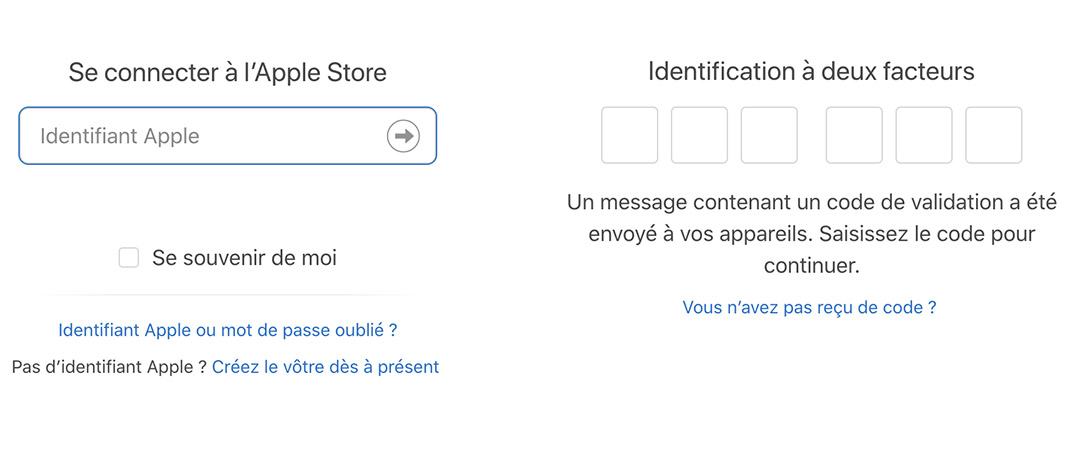
Une fois sur votre compte, vous avez accès à toutes vos informations. Vous pouvez alors mettre à jour votre adresse, votre mot de passe ou encore vos informations de paiement. C’est ici aussi que vous voyez tous les appareils connectés à votre compte Apple ! Et ce qui nous intéresse ici, c’est de pouvoir changer cette adresse mail obsolète.
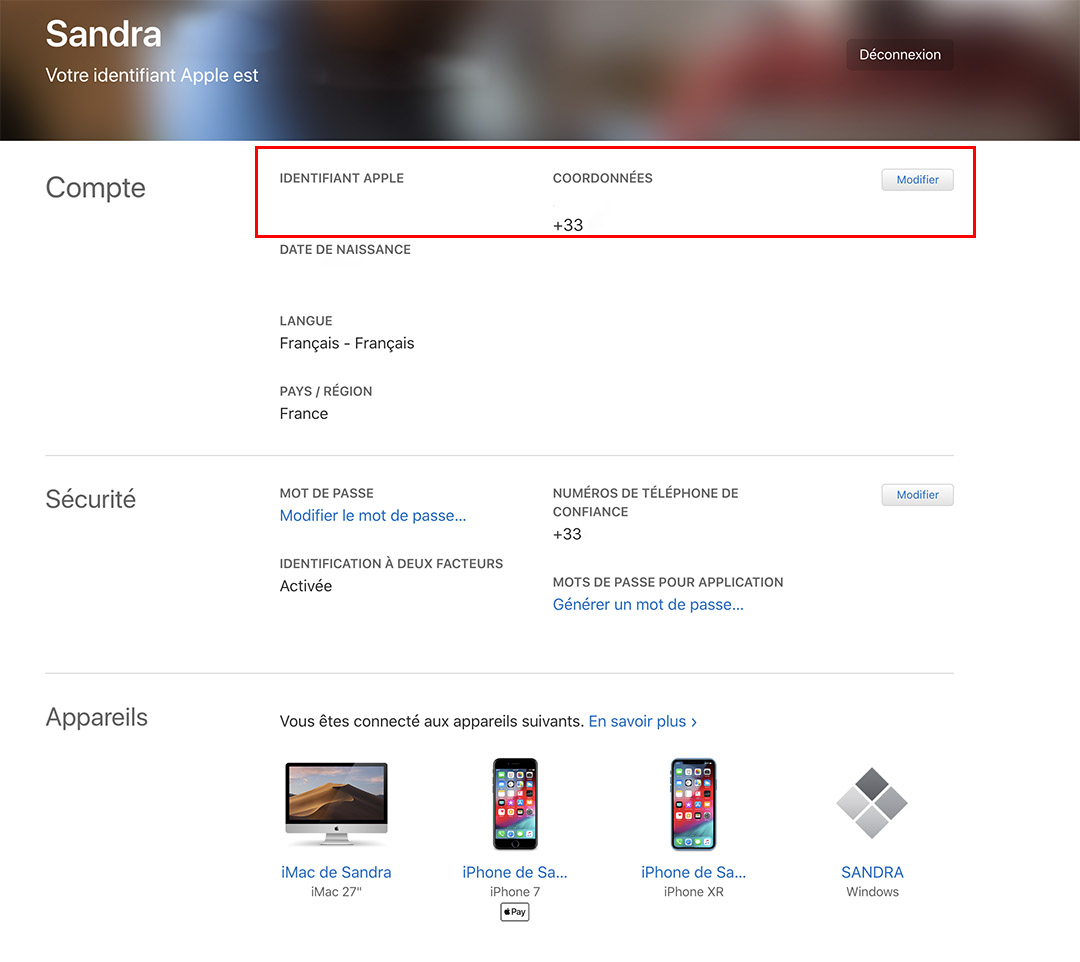
C’est tout simple, il suffit de cliquer sur « Modifier » en face de la ligne « Identifiant Apple » afin de voir une Pop-up s’afficher. Entrez alors votre nouvelle adresse mail valide.
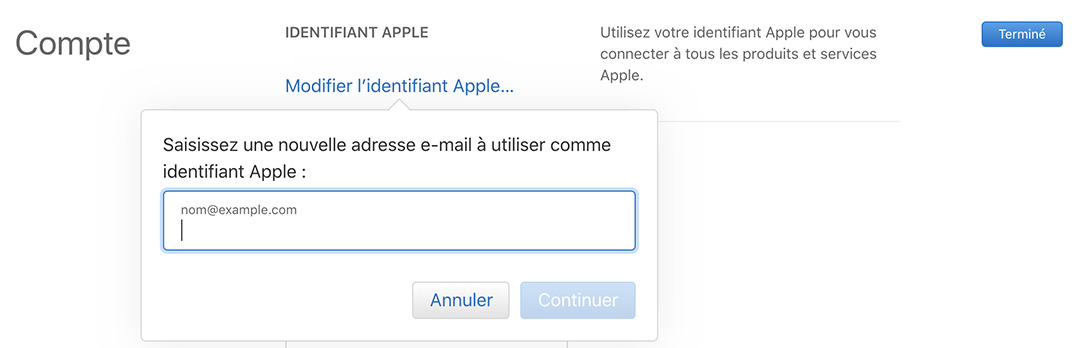
Vous recevrez immédiatement un mail avec un code de vérification sur cette nouvelle adresse. Saisissez-le dans la même fenêtre où vous êtes connecté à votre compte.
Une fois la mise à jour prise en compte, vous pouvez vous connecter sur votre compte avec cette nouvelle adresse mail. Et le même mot de passe. Sauf si vous avez décidé de la changer par la même occasion. Mais faites attention à ne pas l’oublier, cela peut faire beaucoup de changements d’un coup ! D’ailleurs, vous devez voir votre nouvelle adresse mail s’afficher dans les « Réglages » de votre iPhone sans avoir à vous reconnecter 🙂
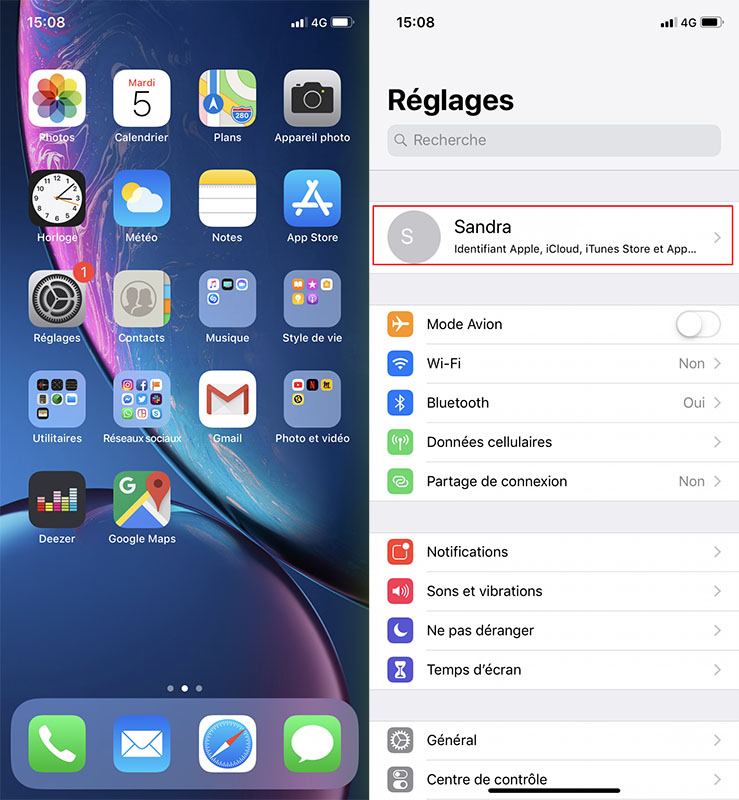


[…] le plus évident, c’est de trier vos photos ! Que ce soit via iTunes ou directement sur votre compte iCloud, vous pouvez sauvegarder et donc vider régulièrement vos photos. Une sage solution qui vous […]
[…] ! Tous les propriétaires d’iPhone ont obligatoirement un compte iCloud. Et si vous avez oublié vos identifiants, il y a quelques méthodes pour les retrouver sans quoi votre iPhone restera bloqué iCloud. Même […]